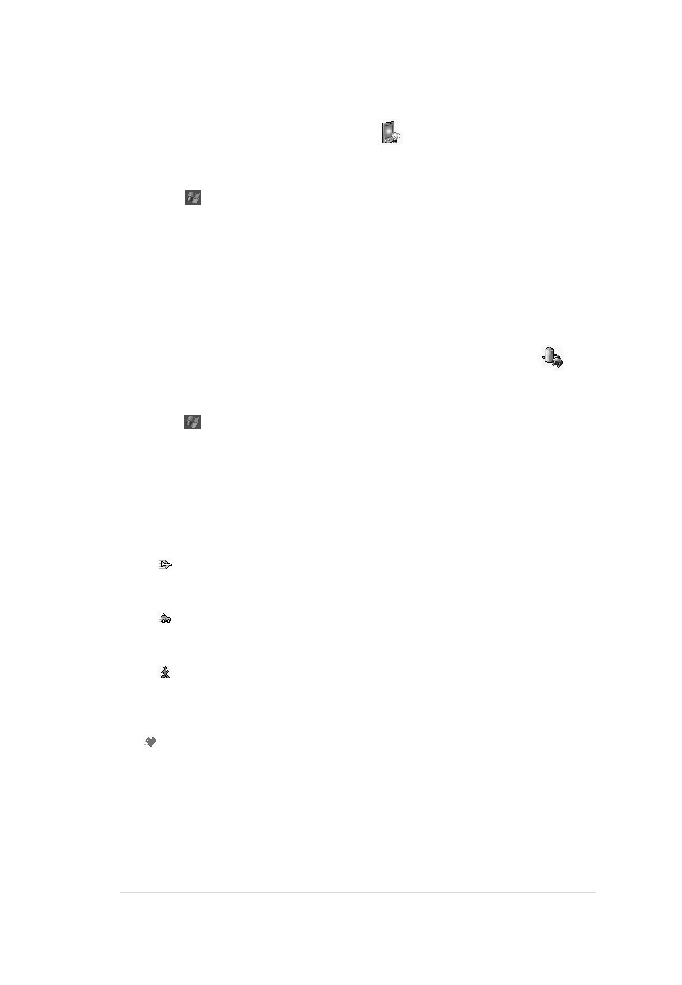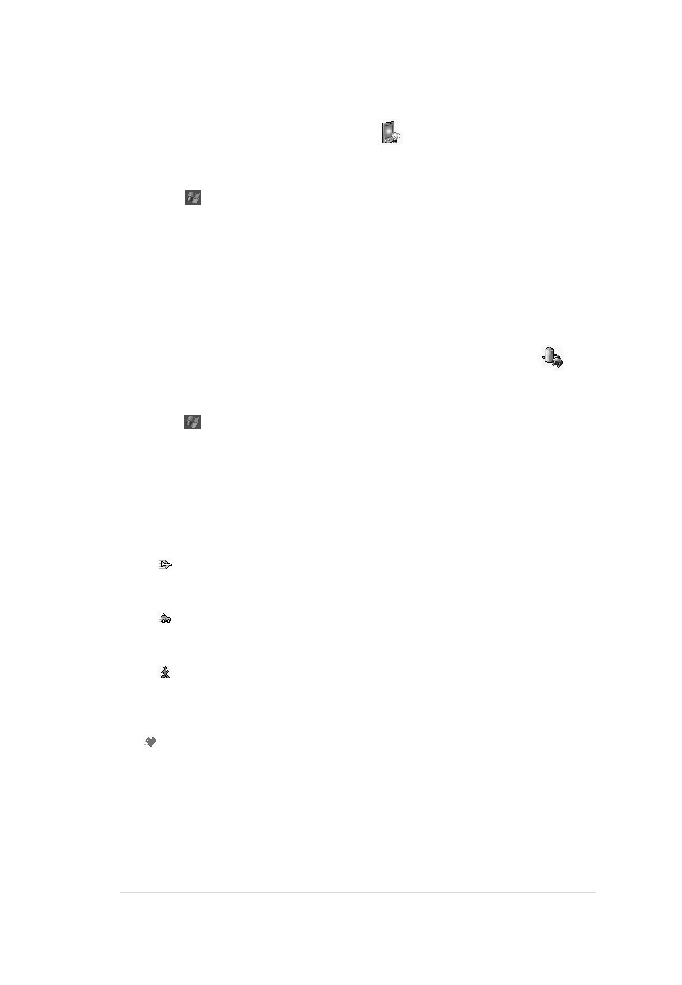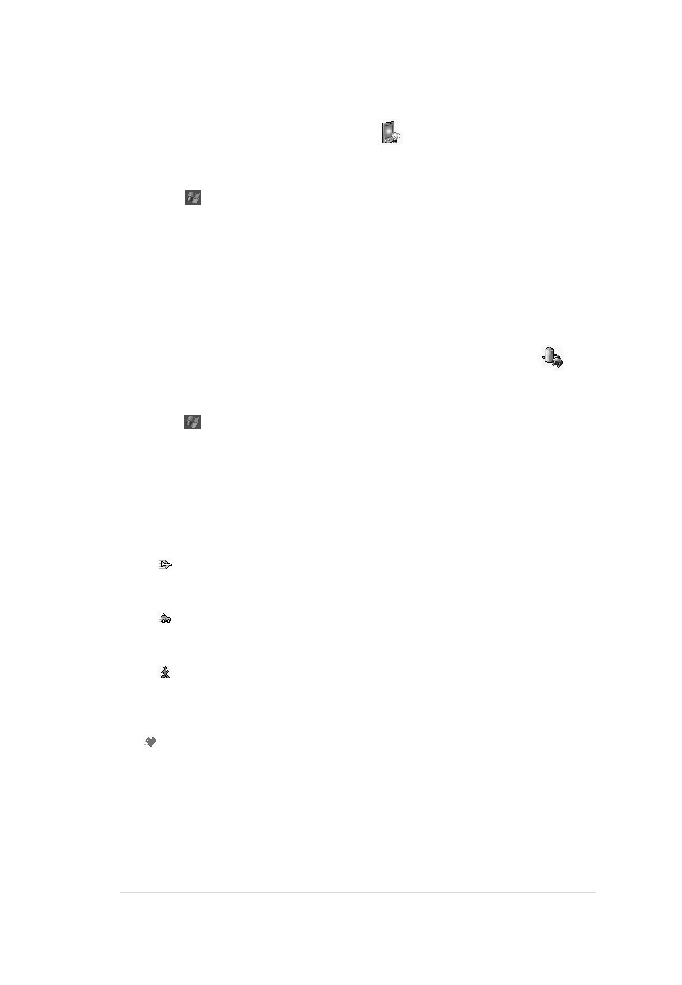
Podstawy
23
Ustawienie podświetlenia
Aby ustawić podświetlenie:
1. Stuknij
> Settings (Ustawienia)> zakładkę System (System) >ikonę
Backlight (Podświetlenie).
2. Wyreguluj jasność wyświetlacza przeciągając suwak w kierunku opcji Dark
(Ciemne) lub Bright (Jasne), aż do osiągnięcia wymaganej jasności.
3. Stuknij zakładkę Advance (Zaawansowane) i dostosuj ustawienia podświetlenia,
gdy stosowane jest zasilanie bateryjne i zasilanie prądem zmiennym.
4. Stuknij OK po zakończeniu.
Zmiana ustawień oszczędzania energii baterii
Aby zmienić ustawienia oszczędzania energii baterii:
1. Stuknij
> Settings (Ustawienia)> zakładkę System (System)>ikonę Power
(Zasilanie),abywyświetlićstanzasilaniabateryjnego.Naekranietymwyświetlana
jest wykryta wartość procentowa pozostałej energii baterii. Informacji na ekranie
nie można zmienić.
2. Stuknij zakładkę Advanced (Zaawansowane), aby dostosować ustawienia
oszczędzania energii baterii.
3. Stuknij zakładkę CPU Mode (Tryb procesora), aby ustawić pobór prądu do
przetwarzania, przy korzystaniu z programów.
•
Maximum (Maksymalny) – umożliwia uzyskanie lepszej wydajności
procesora. Tryb ten należy ustawić do gier lub odtwarzania video. Jednakże,
ustawienie trybu Turbo (Turbo), może zmniejszyć żywotność baterii.
•
Normal(Normalny)–umożliwiauzyskanienormalnejszybkościprocesora
i bardziej stabilne działanie. Tryb ten należy ustawić do słuchania plików audio
MP3 lub dla aplikacji, które nie wymagają bardzo dużej szybkości procesora.
•
PowerSave(Oszczędzanieenergii)–ustawianiskąszybkośćprocesora.
Tryb ten obniża wydajność procesora, ale wydłuża żywotność baterii. Tryb ten
należy ustawić, przy używaniu aplikacji tekstowych takich jak Word, Excel, itp.
• W celu ustawienia automatycznego oszczędzania energii, zakreśl koło wokół
Auto (Automatyczne). Tryb ten reguluje szybkość procesora, w zależności
od uruchomionego programu.
4. Stuknij OK po zakończeniu.